#lizbeth - LinuxatUSIL -Capacitation number two
- Lizbeth lucar calle

- 23 feb 2017
- 2 Min. de lectura

Y comienza mi experiencia LINUX...
Entro virtualmente y creo mi contraseña y mi user y password...
Al principio se me hizo difícil y frustrante; pero con ayuda de un joven llamado Damian Noales de la comunidad FEDORA se hizo posible crear solo mi usuario.. :p

mi usuario mediante los comandos son:
sudo hostnamectl
set-hostname LinuxatUSIL
sudo paswd osboxes.org
SEGUIDO --> sudo useradd ing.lizbethlucar
sudo paswd osboxes.org
sudo usermod ing.lizbethlucar -aG wheel


Estamos listos para empezar a crear nuestros comandos con pequeñas ventanas,...
En este Terminal podemos hacer desde consolas, paneles.. es increible!!
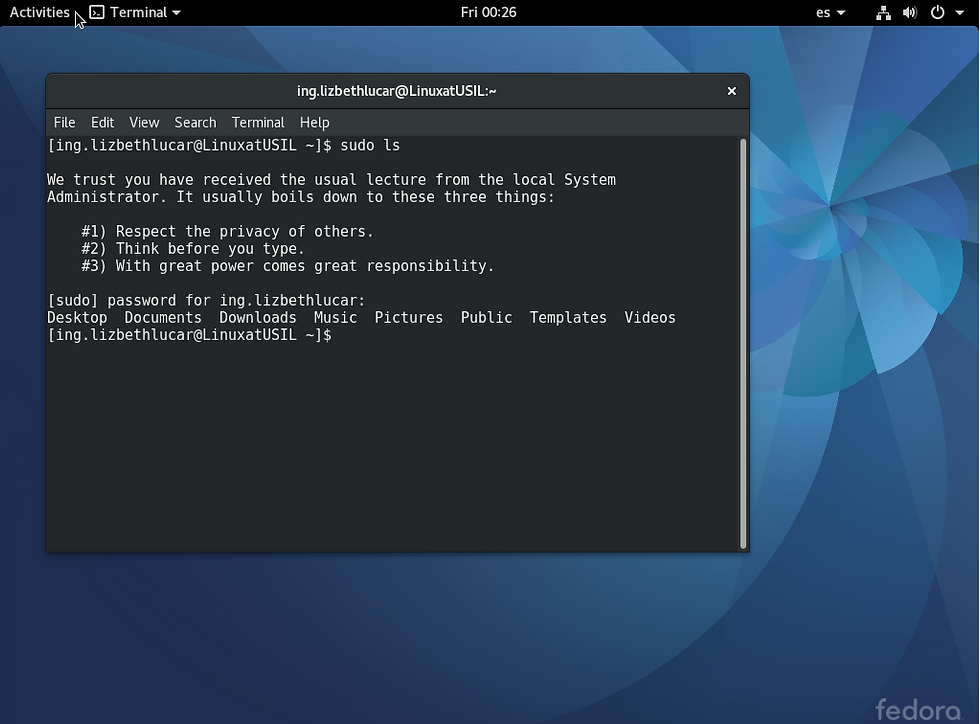
Terminal -.. debemos instalar o verificar si estan instaladas las bibliotecas de python .. ponemos el comando :
sudo dnf search pigoobject
sudo install python3 --> "me va a salir que esta todo instalado". Comprobamos que sea así.
>>> 1+1
>>> import gi
Comprobamos que esta tambien SQLite3
>>> import sqlite3
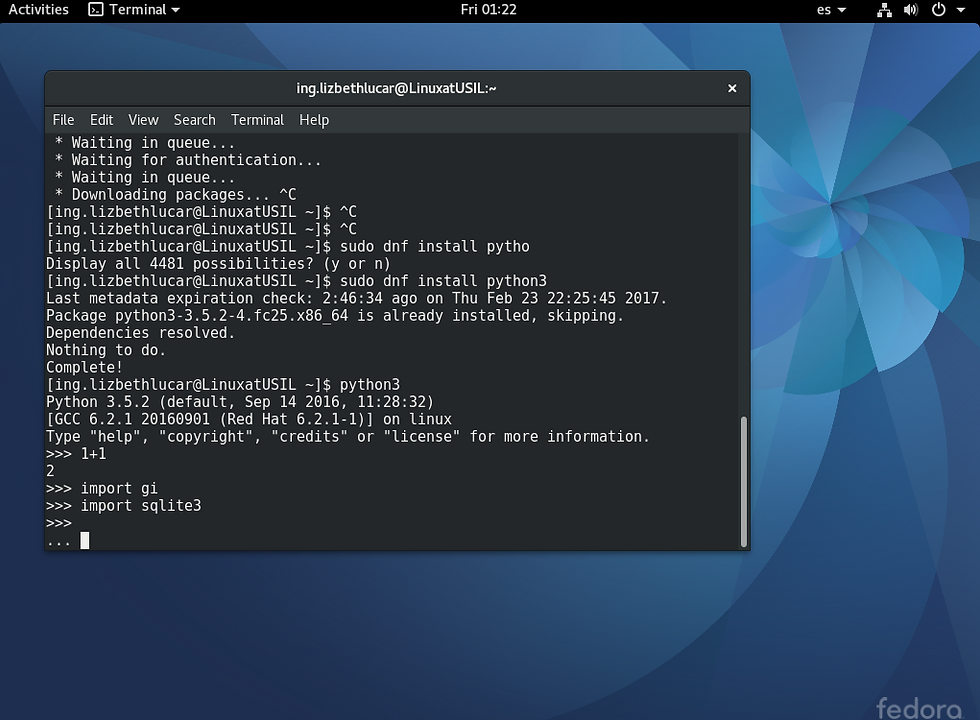
copiamos el link de una pagina :
https://python-gtk-3-tutorial.readthedocs.io/en/latest/introduction.html
Aqui notamos el texto pero no lo podemos copiar directamente, pues fácil.. colocamos el link pero desde nuestro virtual linux y lo abrimos ahi. :p

Pues nuestro link copiamos el texto de la parte 2.2

lo copiamos en nuestro block de notas.. en este caso editor!! y lo guardamos en nuestro equipo con cualquier nombre ...En este caso coloque .pya pero lo guardara como un block de notas normal..pero tenemos la opción de guaradarlo y comprobarlo como código python , pero seria .py

y lo ejecutamos con el comando:

python3 (nombre del archivo) en mi caso lizbeth.pya o python lizbeth.py
Y listo tenemos el pequeño panel que al darle click me genera un hello world.. o hola lizbeth

Podemos empezar a jugar con los textos pero teniendo el debido cuidado...
"comando"
!hola lizbeth! :D
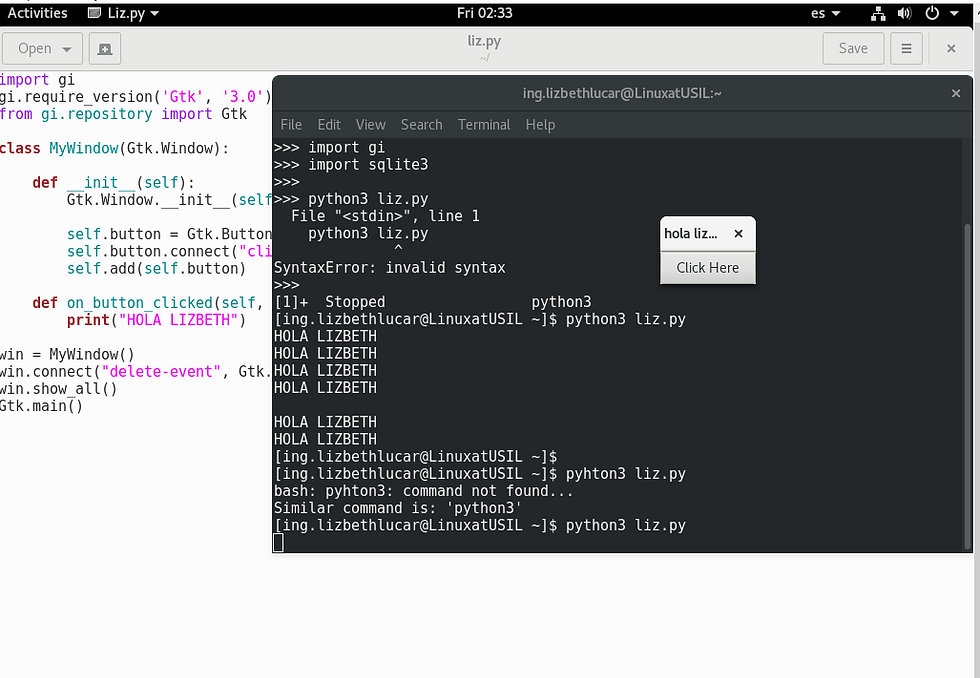
Luego cerramos el cuadrado y colocamos el comando..
sudo dnf install glade ("dnf"lo cual se usa para buscar de nuestras librerias).
y bueno esperamos la carga completa ... colocamos glade

glade.... y empezamos a diseñar nuestras ventana <3

Y así culmino nuestro taller GNK - PYTHON <3...
Gracias totales a todos por este hermoso taller.. por que la capacitación constante y por las lindas personas que conocí :D
Muy grata experiencia.. :D










































Comentarios